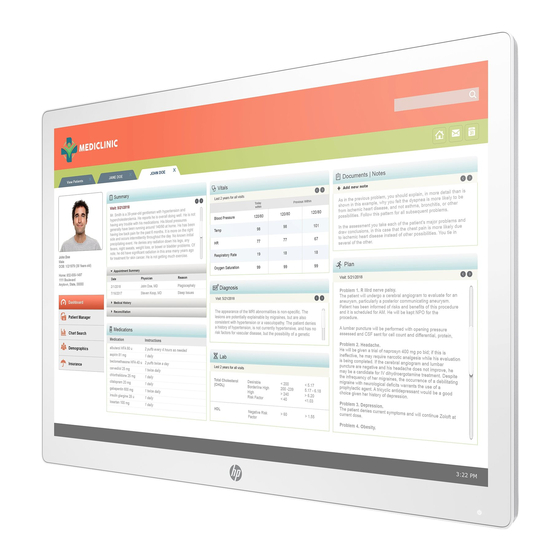
Inhaltsverzeichnis
Werbung
Quicklinks
Werbung
Inhaltsverzeichnis

Inhaltszusammenfassung für HP HP HC241
- Seite 1 Benutzerhandbuch HP HC241 HP HC241p...
- Seite 2 Produkte wird ausschließlich in der entsprechenden, zum Produkt gehörigen Garantieerklärung beschrieben. Aus dem vorliegenden Dokument sind keine weiter reichenden Garantieansprüche abzuleiten. HP Inc., 1501 Page Mill Road, Palo Alto, CA 94304, P.C. 94304–1112, Palo Alto, United States Produktmitteilung In diesem Handbuch werden Merkmale und Funktionen beschrieben, welche die meisten Modelle aufweisen.
- Seite 3 Einführung Dieses Handbuch enthält Informationen über Monitoreigenschaften, das Einrichten des Monitors, die Verwendung der Software und technische Daten. VORSICHT! Zeigt eine gefährliche Situation an, die, wenn nicht vermieden, zum Tod oder zu schweren Verletzungen führen könnte. ACHTUNG: Zeigt eine gefährliche Situation an, die, wenn nicht vermieden, zu kleineren oder mäßigen Verletzungen führen könnte.
- Seite 4 Einführung...
-
Seite 5: Inhaltsverzeichnis
Inhaltsverzeichnis 1 Einführung ..............................1 Wichtige Sicherheitshinweise ..........................1 Indikationen für die Verwendung/vorgesehene Verwendung ................2 Inhalt des Display-Kits ............................2 Erläuterung der verwendeten Symbole ........................ 3 Produktmerkmale und Komponenten ........................5 Funktionen ............................5 Bedienelemente auf der Vorderseite ....................6 Neuzuweisung der Funktionstasten ................. - Seite 6 International Association of Accessibility Professionals (IAAP) ............25 Ermitteln der besten assistiven Technologien ................. 25 Bewerten Ihrer Anforderungen ..................25 Barrierefreiheit bei HP Produkten .................. 25 Standards und Gesetzgebung ..........................26 Standards ............................26 Mandat 376 – EN 301 549 ....................26 Web Content Accessibility Guidelines (WCAG) ..............
-
Seite 7: Einführung
Netzsteckdose. Deaktivieren Sie den Erdungskontakt des Netzkabels nicht, indem Sie beispielsweise einen 2- poligen Adapter anschließen. Der Erdungskontakt erfüllt eine wichtige Sicherheitsfunktion. Das Gerät muss innerhalb der von HP angegebenen Betriebsbedingungen betrieben werden. Platzieren Sie das Gerät niemals auf wärmeabstrahlenden Objekten wie Heizkörpern oder Heizlüftern. Die Umgebungstemperatur darf die maximalen Temperaturen, die in diesem Handbuch angegeben sind, nicht überschreiten. -
Seite 8: Indikationen Für Die Verwendung/Vorgesehene Verwendung
Alle Konfigurationen des Geräts müssen dem Systemstandard IEC60601-1 entsprechen. Durch das Anschließen eines zusätzlichen Geräts am Signaleingang oder am Signalausgang des Monitors wird ein medizinisches System konfiguriert. Das System muss daher die Anforderungen des Systemstandards IEC60601-1 erfüllen. Um HP Support zu erhalten, gehen Sie zu http://www.hp.com/support oder wenden Sie sich an Ihren lokalen Repräsentanten. -
Seite 9: Erläuterung Der Verwendeten Symbole
Erläuterung der verwendeten Symbole Symbol Beschreibung Warnung, Elektrizität Achtung Konform mit IEC O60417–5009 Standby Konformität mit EMV-Richtlinie 2014/30/EU und Niederspannungsrichtlinie 2014/35/EU IEC 60529-Konformität Hersteller (Name und Adresse) Herstellungsdatum (MM/JJJJ) Seriennummer des Geräts Anleitungen zur Verwendung konsultieren Informationen zur Entsorgung Dieses Gerät darf nicht im Hausmüll entsorgt werden, sondern muss gemäß der europäischen Richtlinie über Elektro- und Elektronik-Altgeräte (WEEE) recycelt werden. - Seite 10 Symbol Beschreibung Temperaturbegrenzung Luftfeuchtigkeitsbegrenzung Luftdruckbegrenzung Zerbrechlich, vorsichtig behandeln Trocken aufbewahren Symbol Maximale Stapelhöhe nach Gewicht Diese Seite nach oben Palettierung Wechselstrom-Eingang DisplayPort Anschluss HDMI Anschluss (High-Definition Multimedia Interface) VGA-Anschluss USB (Upstream) Öffnung für die Diebstahlsicherung Kapitel 1 Einführung...
-
Seite 11: Produktmerkmale Und Komponenten
Optionaler Standfuß separat erhältlich, mit Neigungsfunktion und Schwenkmöglichkeit zum Drehen des ● Monitors vom Quer- ins Hochformat, schwenk- und höhenverstellbar HP Quick Release 2-Schnellwechselhalterung, um den Monitorkopf mit einem einfachen Klick am ● Ständer zu befestigen und über die praktische Schiebeleiste wieder zu entfernen (separat erhältlich) DisplayPort, HDMI (High-Definition Multimedia Interface) und VGA-Videoeingänge mit Kabel im... -
Seite 12: Bedienelemente Auf Der Vorderseite
Gemäß DICOM (Digital Imaging and Communications in Medicine) Part 14 zur Verwendung im ● Gesundheitswesen geeignet für die Kommunikation zwischen Ärzten, Patienten und Pflegepersonal (Modell HP HC241 ohne Blickschutzfilter) Konform mit IEC 60601–1–2.2014 ● Erwartete Lebensdauer: 5 Jahre ● Energiesparfunktion für einen verringerten Stromverbrauch ●... -
Seite 13: Neuzuweisung Der Funktionstasten
Neuzuweisung der Funktionstasten Sie können die Standardfunktionen der drei zuweisbaren Funktionstasten ändern, um durch Aktivieren der Tasten schnell auf häufig verwendete Menüelemente zugreifen zu können. Sie können die Menü-Taste nicht neu zuweisen. So konfigurieren Sie die Funktionstasten neu: Drücken Sie eine der vier Funktionstasten an der Frontblende, um die Tasten zu aktivieren, und drücken Sie dann die Menü-Taste, um das OSD-Menü... -
Seite 14: Seien Sie Vorsichtig, Wenn Sie Den Monitor Aufbauen
Seien Sie vorsichtig, wenn Sie den Monitor aufbauen Achten Sie bei der Handhabung des Monitors darauf, die Oberfläche des LCD-Bildschirms nicht zu berühren. Auf den Bildschirm ausgeübter Druck kann uneinheitliche Farben oder eine Fehlausrichtung der Flüssigkristalle verursachen. Derartige Veränderungen des Bildschirms sind irreversibel. Wenn Sie den Ständer (separat erhältlich) anbringen, positionieren Sie den Monitor mit der Vorderseite nach unten auf eine glatte, mit einer Schaumplatte oder nicht abrasiven Tüchern bedeckte Oberfläche. - Seite 15 Schließen Sie ein Ende eines HDMI Kabels an den HDMI Anschluss an der Rückseite des Monitors ● und das andere Ende an den HDMI Anschluss des Quellgeräts an. Schließen Sie ein Ende eines VGA-Kabels an den VGA-Anschluss an der Rückseite des Monitors und ●...
- Seite 16 Schließen Sie ein Ende des Netzkabels an den Monitor an. Schließen Sie dann das Netzkabel an die geerdete Netzsteckdose an. VORSICHT! So verhindern Sie die Gefahr eines Stromschlags oder eine Beschädigung der Geräte: Deaktivieren Sie nicht den Erdungsleiter des Netzkabels. Der Erdungsleiter erfüllt eine wichtige Sicherheitsfunktion.
-
Seite 17: Anschließen Von Usb-Geräten
Einbrennschäden kommen. Zur Vermeidung von Einbrennschäden aktivieren Sie bei längerer Nichtbenutzung des Monitors stets den Bildschirmschoner oder schalten Sie den Monitor aus. Einbrennschäden können bei allen LCD-Bildschirmen entstehen. Monitore mit einem eingebrannten Bild sind von der HP Garantie nicht abgedeckt. -
Seite 18: Montieren Des Monitorkopfs
Herstellers mit dem VESA-Standard konform und für das Gewicht des Monitors ausgelegt ist. Um eine optimale Leistung zu erzielen, sollten Sie die mit dem Monitor gelieferten Netz- und Videokabel verwenden. Anbringen einer Diebstahlsicherung Sie können den Monitor mit einer optionalen Diebstahlsicherung, die von HP erhältlich ist, an einem festen Objekt sichern. Kapitel 1 Einführung... -
Seite 19: Verwendung Des Monitors
INF-Datei (Informationsdatei) ● ICM-Dateien (Image Color Matching) (eine für jeden kalibrierten Farbraum) ● HP Display Assistant – zum Anpassen der Monitoreinstellungen und Aktivieren der Funktionen zum ● Diebstahlschutz So laden Sie die Dateien herunter: Gehen Sie zu http://www.hp.com/support. -
Seite 20: Verwenden Der Farboptionen
Einsatz bei Diagnose, Heilverfahren, Behandlung oder Vorbeugung von menschlichen Krankheiten oder anderen medizinischen Beschwerden vorgesehen. HINWEIS: DICOM-Modi werden auf dem Modell HP HC241p aufgrund des integrierten Blickschutzfilters nicht unterstützt. Der Monitor ist werkseitig kalibriert und die standardmäßige Farbeinstellung ist DICOM (0.0 ALC). So ändern Sie die Farbeinstellung in eine andere voreingestellte oder benutzerdefinierte Einstellung: Drücken Sie die Menü-Taste an der Vorderseite des Monitors, um das On-Screen Display-Menü... -
Seite 21: Verwenden Des Automatischen Ruhemodus
Verwenden des automatischen Ruhemodus Der Monitor unterstützt eine OSD-Menüoption namens Automatischer Ruhemodus, mit dem Sie eine verminderte Leistungsaufnahme aktivieren oder deaktivieren können. Wenn der automatische Ruhemodus aktiviert ist (was standardmäßig der Fall ist), wechselt der Monitor in einen Zustand mit reduzierter Leistungsaufnahme, sobald der Computer (durch das Fehlen horizontaler oder vertikaler Sync-Signale) eine geringe Leistungsaufnahme anzeigt. -
Seite 22: Support Und Fehlerbeseitigung
Support und Fehlerbeseitigung Lösen häufiger Probleme In der folgenden Tabelle sind mögliche Probleme, die mögliche Ursache jedes Problems und die empfohlenen Lösungen aufgeführt. Problem Mögliche Ursache Lösung Bildschirm ist leer oder Das Netzkabel ist nicht Schließen Sie das Netzkabel an. Video blinkt. -
Seite 23: Tastensperren
Name und Version der verwendeten Hard- und Software ● Seriennummer und Produktnummer finden Die Seriennummer und die Produktnummer befinden sich auf einem Etikett auf der Rückseite des Monitorkopfs. Geben Sie diese Nummern an, wenn Sie sich wegen des Monitors mit HP in Verbindung setzen. Tastensperren... -
Seite 24: Wartung Des Monitors
Sie ein Bildschirmschonerprogramm verwenden und den Monitor bei Nichtbenutzung ausschalten. HINWEIS: Monitore mit einem eingebrannten Bild sind von der HP Garantie nicht abgedeckt. Die Schlitze und Öffnungen im Gehäuse dienen der Belüftung. Diese Öffnungen dürfen nicht versperrt ●... -
Seite 25: Verwenden Des Desinfektionsmenüs
Cellulose: 10–30 %, Ethanol: 0,10–1,00 % Isopropylalkohol: 30–40 %, Wasser 60–70 % HINWEIS: Wenden Sie sich an Ihren lokalen HP Vertriebsbeauftragten, um zu erfahren, welche Marken gebrauchsfertiger Reinigungstücher für die Reinigung und Desinfektion des Monitors getestet wurden und empfohlen werden. -
Seite 26: Versenden Des Monitors
Wählen Sie im OSD-Menü Desinfektion. TIPP: Um das Desinfektionsprotokoll schneller zu aktualisieren, drücken Sie eine der vier Tasten an der Frontblende, um die Tasten zu aktivieren, und wählen Sie dann die Taste Desinfektion. Verwenden Sie die vier Tasten an der Frontblende, um durch die Menüoptionen zu navigieren, sie auszuwählen und anzupassen. -
Seite 27: Anhang A Technische Daten
Technische Daten HINWEIS: Alle technischen Daten erfüllen die typischen Vorgaben an Hersteller von HP Komponenten; die tatsächliche Leistung kann je nach Modell variieren. Für die neuesten oder zusätzliche Spezifikationen zu diesem Produkt gehen Sie zu http://www.hp.com/go/ quickspecs/ und suchen Sie nach Ihrem Monitormodell, um die modellspezifischen QuickSpecs zu finden. -
Seite 28: Voreingestellte Bildschirmauflösungen
HP HC241 / HP HC241p Gemessener Stromverbrauch Vollständig angeschaltet 35 W Typische Einstellung 25 W Sleep < 0,3 W < 0,3 W Signaleingänge Ein DisplayPort Anschluss, ein HDMI Anschluss, ein VGA-Anschluss, ein USB Type-B-Anschluss (Upstream) und zwei USB 2.0 Type-A-Anschlüsse (Downstream) * HP Standfuß-Kit, Produktnummer 4BX37AA... -
Seite 29: Energiesparfunktion
Voreinstellu Timing-Name Pixelformat Horiz.-Freq. (kHz) Vert.-Freq. (Hz) 576p 720 × 576 31,250 50,00 720p50 1280 × 720 37,500 50,00 1080p60 1920 × 1080 67,500 60,00 1080p50 1920 × 1080 56,250 50,00 Energiesparfunktion Der Monitor verfügt über eine Energiesparfunktion. Der Energiesparmodus wird aktiviert, sobald der Monitor kein horizontales oder vertikales Sync-Signal erkennt. -
Seite 30: Anhang B Barrierefreiheit
Technologien auf Seite Unser Engagement HP hat es sich zur Aufgabe gemacht, Produkte und Services anzubieten, die für Menschen mit Behinderungen zugänglich sind. Dieses Engagement unterstützt die Ziele unseres Unternehmens in Hinblick auf die Vielfalt. Zudem kann HP auf diese Weise sicherstellen, dass die Vorteile der Technologien von allen genutzt werden können. -
Seite 31: International Association Of Accessibility Professionals (Iaap)
Barrierefreiheit sensibilisieren. Ob große Schriften, die die Augen schonen, Spracherkennung, die Ihren Händen eine Pause ermöglicht oder jede andere assistive Technologie, die Sie in einer bestimmten Situation unterstützt – eine Vielzahl assistiver Technologien erleichtern den Umgang mit HP Produkten. Wie treffen Sie die richtige Wahl? Bewerten Ihrer Anforderungen Mit Technologie können Sie Ihr Potenzial freisetzen. -
Seite 32: Standards Und Gesetzgebung
HP Slate 7 Tablets – Aktivierung der Barrierefreiheitsfunktionen auf Ihrem HP Tablet (Android 4.1/Jelly ● Bean) HP SlateBooks – Aktivierung der Barrierefreiheitsfunktionen (Android 4.3, 4.2/Jelly Bean) ● HP Chromebooks – Aktivierung der Barrierefreiheitsfunktionen auf Ihrem HP Chromebooks bzw. der ●... -
Seite 33: Gesetzgebung Und Bestimmungen
Wahrnehmbar (beispielswiese müssen Textalternativen für Bilder, Untertitel für Audioinhalte, ● Anpassungsmöglichkeiten für Präsentationen und Farbkontraste bereitgestellt werden) Bedienbar (durch Tastaturbedienung, Farbkontrast, ausreichend Zeit für Eingaben, Vermeidung von ● Inhalten, die Anfälle auslösen können und Navigierbarkeit) Verständlich (durch verbesserte Lesbarkeit, Vorhersagbarkeit und Eingabehilfen) ●... -
Seite 34: Kanada
Weitere US-Gesetze und Initiativen Americans with Disabilities Act (ADA), Telecommunications Act, Rehabilitation Act und weitere ● Kanada Der Accessibility for Ontarians with Disabilities Act wurde mit dem Ziel erlassen, Standards für die Barrierefreiheit zu entwickeln und umzusetzen, um Produkte, Services und Gebäude auch behinderten Bewohnern der Provinz Ontario zugänglich zu machen und die Einbindung von Menschen mit Behinderung bei der Entwicklung von Standards für die Barrierefreiheit sicherzustellen. -
Seite 35: Weltweit
Einschränkungen. HINWEIS: Diese Liste ist nicht vollständig. Diese Organisationen werden nur zu Informationszwecken genannt. HP haftet nicht für Informationen oder Kontakte, die Sie im Internet finden. Die Auflistung auf dieser Seite impliziert keine Billigung durch HP. Organisationen American Association of People with Disabilities (AAPD) ●... -
Seite 36: Hp Links
Kunden mit anderen Behinderungen oder altersbedingten Einschränkungen, die Fragen zum technischen ● Support oder zur Barrierefreiheit von HP Produkten haben, können eine der folgenden Optionen nutzen: Kontaktieren Sie uns unter der Telefonnummer +1 (888) 259-5707, Montag bis Freitag von 06:00 - –...









